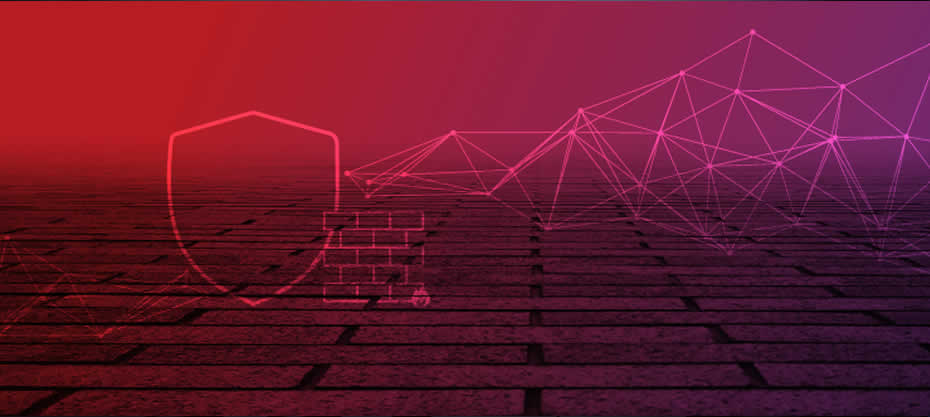Qual tecla devo apertar para acessar a BIOS do meu computador?
-
-
Por Eder Pardeiro
Convectiva News
-
Quem lê sobre informática com uma certa frequência ou lida com computadores há algum tempo, certamente, já ouviu falar na BIOS (Basic Input/Output System), um pequeno programa que vem pré-instalado no firmware dos computadores. Nele, é possível definir configurações básicas, como a ordem de inicialização dos dispositivos, definir data e hora ou verificar quais componentes da placa-mãe estão habilitados e funcionando adequadamente.
Para acessar, basta apertar uma tecla específica num determinado momento da inicialização do computador. Algo simples, não fosse a dificuldade em determinar que momento é esse e que tecla exatamente é essa - afinal de contas, cada fabricante adota uma diferente.
Qual é o momento certo para entrar na BIOS?
O momento certo para pressionar a tecla e entrar na BIOS está naquele espaço de tempo que separa o surgimento das primeiras letras (ou logomarca do fabricante do seu computador) e a tela de inicialização do seu sistema operacional.
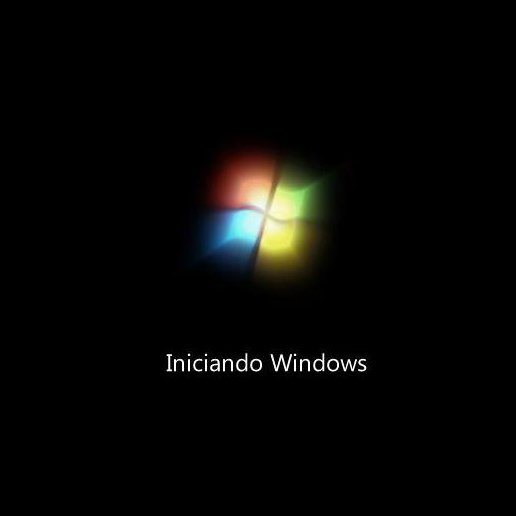
Se você chegou até aqui, então já passou do ponto de entrar na BIOS
Esse intervalo de tempo em alguns casos é muito rápido, sendo praticamente impossível ver quais teclas devem ser pressionadas. Pode ser que pressionando a tecla "PAUSE", você consiga ver estas informações com mais clareza . Se você for um felizardo que ainda é capaz de enxergar alguma coisa antes da inicialização do sistema, então pode ser que você veja algo parecido com "Press to Enter Setup" ou algo do tipo. Além de revelar o momento exato de pressionar a tecla, a mensagem ainda diz a você qual tecla deve ser utilizada.

Se você conseguir ver essa mensagem na inicialização do computador, então você tem duas pistas de uma só vez: o momento certo de pressionar a tecla e qual delas deve ser pressionada
Caso não consiga visualizar tal mensagem, então é provável que ela esteja escondida por trás da logomarca do fabricante, ou configurado para não ser exibida. Então, logo, você se perguntará...
Qual é a tecla correta para entrar na BIOS?
Isso dependerá do fabricante da sua placa-mãe. Cada um escolhe uma tecla, ou uma combinação de teclas, que melhor lhe convém. Geralmente as teclas F1, F2, F10, DEL, ESC e as combinações CTRL + ALT + ESC ou CTRL + ALT + DEL são utilizadas para acessar a BIOS, mas às vezes elas são utilizadas para outras coisas também.
Você pode tentar experimentar todas elas, apertando-as ao mesmo tempo como um louco, ou então consultar a lista de comandos separados por fabricantes abaixo.
Acer
As teclas mais comuns para acessar a BIOS em um Acer são F2 e Delete. Em computadores mais antigos, é possível que a tecla F1 seja utilizada. Se ela não funcionar, tente a combinação CTRL + ALT + ESC.
Asus
Os últimos computadores da Asus utilizam a tecla F2 como meio de acesso a BIOS. Modelos mais antigos utilizam a tecla Delete, Insert ou até mesmo F10.
Dell
Nos computadores Dell mais novos, aperte F12 quando a logomarca da fabricante aparecer na tela. Caso não funcione, tente as teclas F1, F12 ou até mesmo F3.
Os modelos jurássicos da empresa podem usar Delete ou as combinações CTRL + ALT + ENTER, Fn + ESC ou Fn + F1.
HP
As máquinas mais recentes da HP exigem que o usuário pressione ou a tecla F10, ou ESC. Em alguns desktops a BIOS só será acessado apertando uma das seguintes teclas: F1, F2, F6 ou F11.
Os modelos HP Tablet PCs utilizam as teclas F10 e F12.
Lenovo
A fabricante chinesa de computadores Lenovo utiliza as teclas F1 ou F2 para levar o usuário aa BIOS. Modelos mais antigos dos computadores exigem as combinações CTRL + ALT + F3, CTRL + ALT + INS ou Fn + F1.
Sony
Os modelos da linha Sony VAIO exigem que o usuário pressione F2, F3 ou, às vezes, F1 para acessar a BIOS. Se o seu modelo possui a tecla ASSIST, tente mantê-la pressionada enquanto o computador liga.
Toshiba
Aposte na tecla F2 para acessar a BIOS em computadores Toshiba. Caso não funcione, tente F1 ou ESC.
Modelos mais antigos exigirão que você pressione F12 para acessar o sistema.
A marca do seu computador não está na lista?
Não tem problema. Clicanco aqui você encontra uma grande lista com várias marcas e combinações mais comuns no mercado.
Como acessar a BIOS se meu computador veio com Windows 8 e UEFI?
Os computadores que saem de fábrica com o Windows 8 pré-instalado têm um sistema de inicialização diferente que "esconde" a BIOS e nos impede de acessá-lo pressionando uma tecla. Mesmo assim, ainda é possível acessá-lo utilizando a opção de "Inicialização avançada" do novo sistema operacional da Microsoft.
Passo 1
Acesse o menu Charm do Windows 8 pressionando as teclas Windows + C. Selecione a opção "Configurações" e logo em seguida "Mudar configurações do computador" na parte inferior do menu.
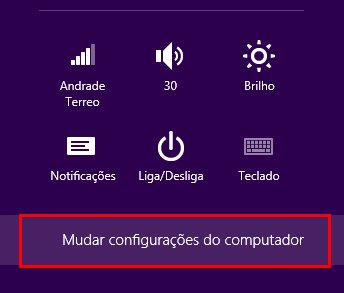
Acesse as configurações do Windows 8 a partir do menu Charm
Passo 2
Nas configurações, clique na aba "Geral" e depois procure pela sessão "Inicialização avançada". Clique em "Reiniciar agora".
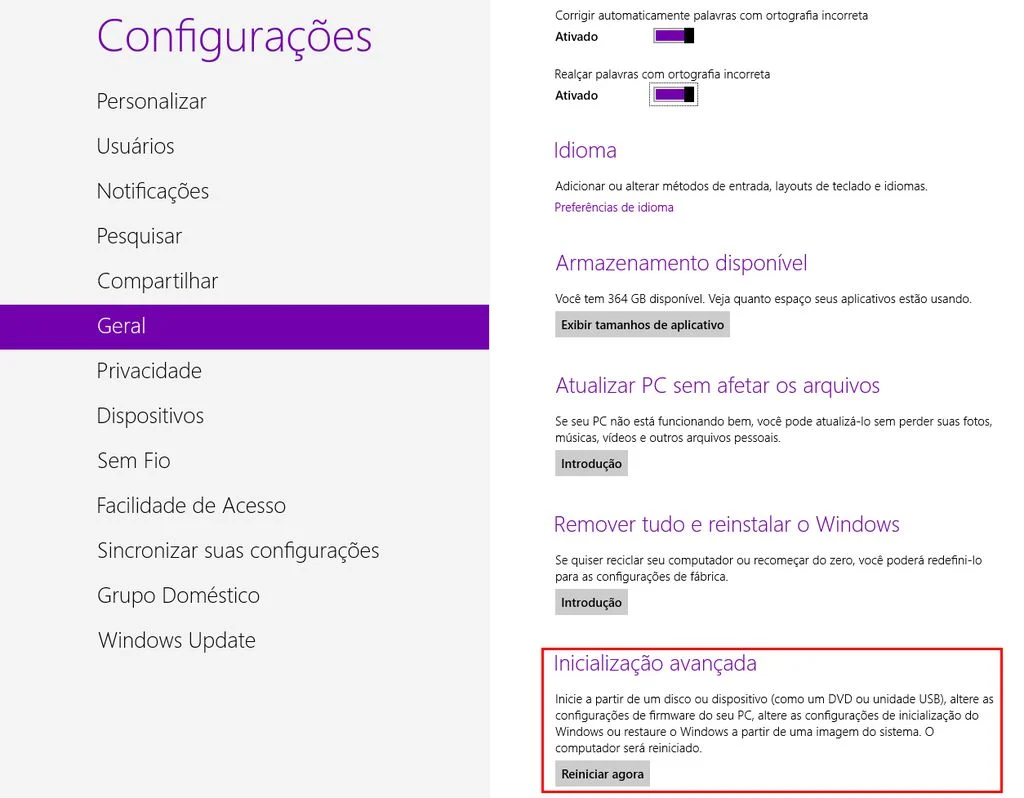
Reinicie o computador no modo de inicialização avançada
Passo 2 (alternativo)
Você também pode reiniciar o computador em modo avançado clicando em "Reiniciar" enquanto segura a tecla SHIFT.
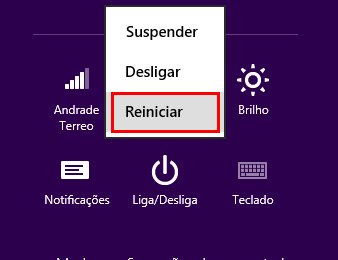
Também é possível reiniciar em modo de inicialização avançada clicando em "Reiniciar" enquanto mantém-se pressionada a tecla SHIFT
Passo 3
O computador reiniciará e mostrará uma tela azul com opções de inicialização. Acesse a opção "Solução de Problemas" e procure por "Opções Avançadas". Lá, clique em "Configurações de Firmware UEFI" e pronto, você terá acesso aa BIOS do seu computador.

Acesse as configurações de firmware UEFI a partir das opções avançadas na inicialização avançada
Pronto, agora você sabe como acessar a BIOS no seu computador.